
Editor PHP Youzi akan memperkenalkan kepada anda hari ini cara menukar arah teks paksi dalam carta Excel. Dalam Excel, melaraskan arah teks paksi carta boleh menjadikan carta lebih jelas dan lebih mudah dibaca serta menambah baik kesan paparan data. Seterusnya, kami akan memperkenalkan cara untuk beroperasi secara terperinci, membolehkan anda menguasai teknik ini dengan mudah dan meningkatkan tahap profesional pengeluaran carta Excel.
1. Seret tetikus untuk memilih sumber data carta yang akan dibuat
2 Jalankan pada bar menu: Masukkan--carta lajur, pilih gaya yang sesuai
3 tetikus Klik abscissa untuk memilihnya, dan titik-titik kecil akan muncul di sekelilingnya, iaitu titik kawalan
4. Klik kanan paksi abscissa dan pilih: Format Axis.
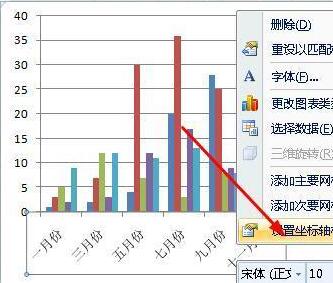
5 Dalam kotak dialog pop timbul, klik pilihan penjajaran, tetapkan arah teks kepada menegak dan klik butang Tutup.
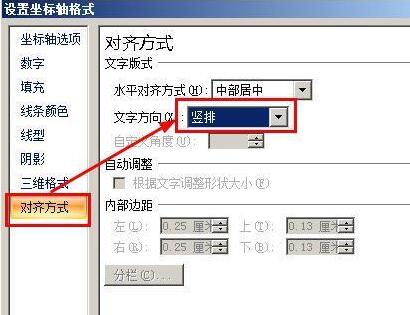
6 Kami melihat bahawa arah teks telah berubah.

Atas ialah kandungan terperinci Bagaimana untuk menukar arah teks paksi dalam carta Excel. Untuk maklumat lanjut, sila ikut artikel berkaitan lain di laman web China PHP!
 Penyelesaian kegagalan sesi
Penyelesaian kegagalan sesi
 Bagaimana untuk menetapkan ppt skrin lebar
Bagaimana untuk menetapkan ppt skrin lebar
 Bolehkah percikan api Douyin dinyalakan semula jika ia telah dimatikan selama lebih daripada tiga hari?
Bolehkah percikan api Douyin dinyalakan semula jika ia telah dimatikan selama lebih daripada tiga hari?
 Mengapakah vue.js melaporkan ralat?
Mengapakah vue.js melaporkan ralat?
 Perkara yang perlu dilakukan jika alamat IP anda diserang
Perkara yang perlu dilakukan jika alamat IP anda diserang
 Perbezaan antara akaun perkhidmatan WeChat dan akaun rasmi
Perbezaan antara akaun perkhidmatan WeChat dan akaun rasmi
 pintu masuk laman web rasmi msdn
pintu masuk laman web rasmi msdn
 Perbezaan antara fprintf dan printf
Perbezaan antara fprintf dan printf




